Pokud potřebujete změnit svůj telefon Android na nejnovější iPhone, měli byste všechny fotografie z Fotek Google zcela smazat, včetně profilových fotek Google. Zejména pokud chcete prodat smartphone prostřednictvím Amazonu nebo eBay, měli byste se ujistit, že jsou fotografie a videa dokončeny odstraněny nebo vymazány. Pokud je to možné, můžete také převést smazané fotky z Fotek Google na nový iPhone. Stačí se dozvědět více o konečném průvodci o tom, jak smazat Fotky Google z článku.
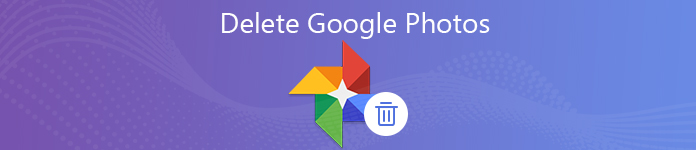
- Část 1: Jak odstranit všechny fotografie z Fotek Google
- Část 2: Jak odstranit fotky profilu Google
- Část 3: Jak přenést odstraněné fotografie z Fotek Google
- Část 4: Jak vymazat všechny fotografie z Fotek Google
Část 1: Jak odstranit všechny fotografie z Fotek Google
Pokud potřebujete úplně smazat všechny fotky z Fotek Google, měli byste zapnout funkci Zálohovat a synchronizovat. Pokud jde o tento případ, můžete Fotky Google dokončené ze všech zařízení mazat automaticky. Pokud existují nějaké důležité fotografie nebo videa, měli byste soubory předem přenést.
Krok 1 Spusťte aplikaci Fotky Google a přihlaste se k účtu pomocí svého uživatelského ID a hesla. Klepnutím na třířádkové tlačítko vyberte Nastavení volba.
Poté můžete povolit Zálohování a synchronizace možnost na zálohujte Fotky Google.
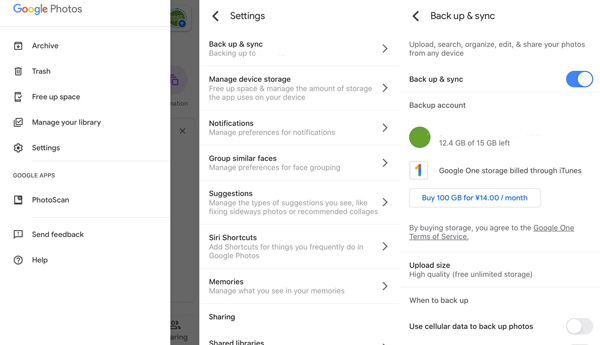
Krok 2 Dlouhým stiskem jednoho obrázku najdete datum pro vyskakovací fotografii, vyberte všechna data a klepněte na Vymazat tlačítko pro úplné odstranění fotografií z účtu Fotky Google.
Krok 3 Vraťte se na třířádkové tlačítko a vyberte Koš , které můžete vybrat všechny fotografie a videa, které chcete odstranit, nebo jednoduše vybrat Smazat všechny možnost odebrat soubory.
Jistě, mohl obnovit Google Photos pokud lituješ, co jsi udělal.
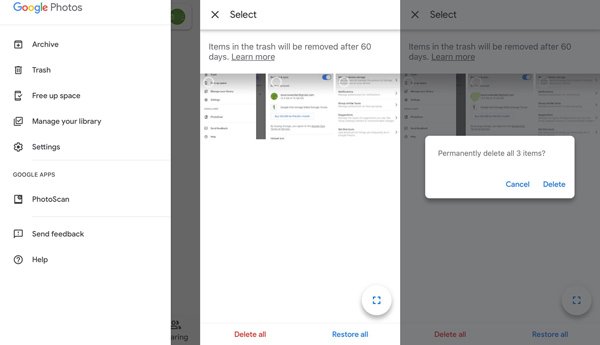
Část 2: Jak odstranit fotky profilu Google
Chcete-li odebrat účet Fotky Google, můžete také chtít smazat profilovou fotku Google. I když chcete fotografie sdílet tajně, měli byste také změnit výchozí obrázek profilu účtu Google, další podrobnosti o tomto postupu naleznete níže.
Krok 1 Přejděte na účet Google Plus spojený s Fotky Google, přihlaste se k účtu pomocí svého přihlašovacího ID a hesla. Najdete nabídku Profil, která vám umožní odstranit profilové fotografie Google.
Krok 2 V seznamu vlevo klikněte na nabídku Profil. Poté můžete klepnout na logo profilu nebo kliknout na ikonu EDITOVAT PROFIL tlačítko pro správu profilu pro všechny účty Google.
Krok 3 Po zadání profilového obrázku můžete klepnout na menu se 3 svislými tečkami a vybrat Vymazat volba. Podle toho odstraní profilovou fotku Google.
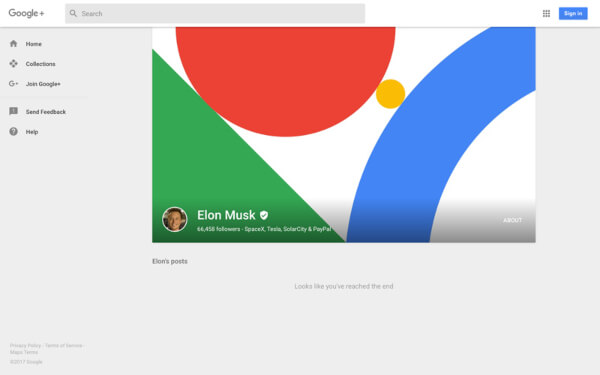
Část 3: Jak přenést odstraněné fotografie z Fotek Google
Jak již bylo zmíněno výše, pokud potřebujete smazat Fotky Google, raději si soubory předem zálohujte do jiného zařízení nebo počítače. Apeaksoft MobieTrans je vynikající přenos do telefonu pro zálohování a přenos souborů mezi zařízením iOS, telefonem Android a počítačem.
- Přeneste soubor Fotky Google do smartphonu a zálohujte jej do počítače.
- Podporujte fotografie, kontakty, videa, SMS a další soubory než Fotky Google.
- Spravujte soubory z telefonu a Fotek Google, abyste je mohli efektivně vytvářet.
- Kompatibilní s iPhone, Samsung, HTC, Motorola, Huawei a dalšími.
Krok 1 Stáhněte a nainstalujte telefonický přenos
Po instalaci MobieTrans můžete program spustit ve svém počítači. Připojte telefon Android nebo iPhone k počítači pomocí originálního kabelu USB. Program dokáže automaticky detekovat všechny soubory z telefonu, včetně těch, které byly synchronizovány s Fotkami Google.

Krok 2 Vyberte fotografie, které chcete přenést
Přejděte na možnost Fotografie a vyberte smazané fotografie z Fotek Google. Můžete také vybrat celé album. Klikněte pravým tlačítkem na fotografii nebo album a najděte Vývoz volba. Stejným postupem můžete také přenést další smazané soubory z Fotek Google.

Krok 3 Přenos fotografií z Fotek Google
Poté si můžete vybrat Export do počítače pro zálohování odstraněných fotografií z Fotek Google do počítače nebo možnost Exportovat do zařízení pro přenos fotografií z Fotek Google do jiného zařízení. Přenos všech souborů trvá jen několik sekund.

Část 4: Jak vymazat všechny fotografie z Fotek Google
Když zapnete funkce Zálohování a synchronizace, měli byste se také ujistit, že jsou fotografie a videa zcela odstraněny z telefonu Android nebo iPhone. Apeaksoft iPhone Eraser je dokonalým řešením pro trvalé vymazání veškerého obsahu a nastavení z vašeho iPhone. Umožňuje vám zcela smazat fotografie a videa z Fotek Google.
- Trvale smažte veškerý obsah a nastavení zařízení iPhone / iPad / iPod.
- Vyčistěte soubory, abyste se vyhnuli automatickému zálohování a synchronizaci s Fotkami Google.
- Chcete-li odebrat informace o účtu, vymažte zařízení s různými úrovněmi mazání.
- Pracuje s většinou zařízení iPhone / iPad / iPod s nejnovějším iOS.
Krok 1 Stáhněte a nainstalujte program, spusťte jej v počítači.
Připojte iPhone k počítači pomocí originálního kabelu USB. Odemkněte iPhone a klepněte na Trust, když se objeví vyskakovací okno.

Krok 2 Když počítač detekuje připojený iPhone, můžete vybrat různé úrovně vymazání, abyste smazali Fotky Google a veškerý obsah vašeho iPhone v různých časech podle vaší potřeby.

Krok 3 Bezpečnostní standard je založen na USDoD 5220.22-M. Stačí kliknout na tlačítko Start a váš iPhone a související Fotky Google budou na vašem iPhone trvale a důkladně vyčištěny.

Proč investovat do čističky vzduchu?
Pokud potřebujete Fotky Google úplně smazat ze svého smartphonu, můžete se dozvědět více o tom, jak smazat všechny fotky a také fotky profilu Google. Před úplným odstraněním fotografií můžete soubory přenést nebo zálohovat do počítače nebo jiného zařízení. Pokud se rozhodnete smazat Fotky Google z důvodu nedostatečného úložného prostoru, můžete se dozvědět o Komprese Fotek Google tady. Kromě toho článek také sdílí konečný způsob čištění obsahu a nastavení iPhone.




